Modifié le mercredi 26 février 2020 à 10 h 52
Dans cet article :
Modifier une liste d’observation eBird
Modifier rapidement des observations avec l’option Changer l’espèce
Partager les listes d’observation eBird
Vous voulez savoir comment gérer les sites publics et vos sites personnels? Cliquez ici
Modifier une liste d’observation eBird
Vous voulez changer le contenu d’une liste que vous avez déjà soumise? Vous pouvez modifier vos listes existantes à partir de l’appli eBird Mobile et sur eBird.org.
Modification des listes d’observation sur l’appli eBird Mobile
Ces instructions ne concernent que les listes déjà soumises à partir de l’appli eBird Mobile.
- Ouvrez l’appli eBird Mobile;
- Au bas de l’écran d’accueil, tapez sur Listes;
- En haut de la page Mes listes, choisissez l’onglet Soumises;
- Sélectionnez l’une des listes pour la consulter.
Lorsque votre liste est affichée sur eBird Mobile : tapez sur Modifier dans le coin inférieur droit pour modifier la liste des espèces, les décomptes ou les informations liées à la liste d’observation (protocole, nombre d’observateurs, distance parcourue, durée, etc.). Après avoir effectué vos modifications, pour les enregistrer, n’oubliez pas de taper sur les boutons Réviser et Soumettre. Toutes vos modifications se retrouveront dans la version mobile et dans la version Web de votre liste d’observation.
OU BIEN appuyez sur le bouton eBird.org pour ouvrir la version Web de votre liste sur votre navigateur mobile et suivez les instructions ci-dessous.
Modification des listes d’observation sur le site Web d’eBird
Ces instructions concernent les listes qui ont déjà été soumises à l’aide de l’appli eBird Mobile ou sur eBird.org.
- Commencez par entrer dans votre compte eBird;
- Dans la page Mon eBird, choisissez Gérer mes listes d’observation;
- Cliquez sur la date de la liste;
- Modifiez la liste comme suit :
À partir de la page d’une liste d’observation :
- Cliquez sur le bouton bleu Outils de liste et, dans le menu déroulant, choisissez de modifier le site d’observation, la date ou la liste des espèces;
- Pour modifier directement la liste des espèces et les décomptes, cliquez sur le bouton Modifier la liste des espèces. Quand vous avez terminé, n’oubliez pas de cliquer sur le bouton vert Enregistrer au bas de la page.
Méthode rapide et facile pour modifier le nom de l’espèce
Vous est-il arrivé de télécharger une photo ou un enregistrement sonore en l’attribuant à la mauvaise espèce sur votre liste d’observation? Vous pouvez corriger cela rapidement et facilement sans perdre les précieuses informations que sont vos notes, les indices de nidification et les fichiers audiovisuels.
Premières étapes : sur la page Mon eBird, choisissez Gérer mes listes d’observation puis, cliquez sur la date de la liste. Dans le coin supérieur droit, appuyez sur le bouton Modifier la liste des espèces.
Attribuer l’ensemble d’une observation à une autre espèce
Si vous souhaitez attribuer l’ensemble d’une observation (décompte, commentaires, indices de nidification, enregistrements audio et photos) à une autre espèce :
- Vis-à-vis du nom d’espèce que vous voulez remplacer, cliquez sur le bouton Changer l’espèce;
- Dans le champ Modifier l’identification de l’espèce pour, inscrivez le nouveau nom d’espèce; dans la liste de noms qui apparaît au fur et à mesure que vous écrivez, cliquez sur celui que vous avez choisi;
- Choisissez l’option Observation complète : mes fichiers multimédias, dénombrements, codes de nidification et détails;
- Cliquez sur le bouton vert Modifier, puis sur Enregistrer au bas de la page; c’est tout!
Mais... ce n’est pas la bonne espèce! Dans l’exemple ci-dessus, l’option Changer l’espèce vous permet de remplacer l’ensemble de votre mention, avec tous vos commentaires et vos fichiers multimédias.
Attribuer toutes les photos et tous les enregistrements sonores à une autre espèce
Si vous souhaitez attribuer vos documents multimédias à une autre espèce tout en conservant votre mention et vos notes au même endroit, suivez les instructions ci-dessus comme pour modifier l’observation, mais choisissez l’option Seulement mes fichiers multimédias : photo et audio.
Déplacer une seule photo ou un seul enregistrement sonore vers une autre espèce
En ajoutant plusieurs photos à la même mention, il se peut que vous ayez accidentellement inclus une photo d’une autre espèce. Dans ce cas il n’est pas nécessaire de la supprimer pour la téléverser de nouveau. Vous pouvez facilement la déplacer :
- Cliquez sur Modifier la liste des espèces;
- Cliquez sur le bouton Changer l’espèce à côté du document multimédias que vous souhaitez déplacer;
- Dans le champ Modifier l’identification de l’espèce pour, tapez le nom de la nouvelle espèce. Dans la liste de noms qui apparaît au fur et à mesure que vous écrivez, cliquez sur celui que vous avez choisi;
- Appuyez sur le bouton vert Modifier pour attribuer la photo ou l’enregistrement sonore à la nouvelle espèce;
- Répétez l’opération autant de fois que nécessaire pour déplacer les autres fichiers.
Après avoir effectué vos modifications, n’oubliez pas d’appuyer sur le bouton vert Enregistrer au bas de la liste!
Le bouton Changer l’espèce qui se trouve à côté de chaque photo et de chaque enregistrement sonore permet de les déplacer individuellement vers une nouvelle espèce.
Changer l’espèce ou supprimer les fichiers multimédias
Dans la plupart des cas, pour déplacer des fichiers multimédias à l’intérieur d’une même liste d’observation, il est plus rapide et plus facile de passer par l’option Changer l’espèce plutôt que de les supprimer pour les téléverser de nouveau. Cette façon de procéder permet aussi à nos réviseurs régionaux de prendre connaissance des modifications qui sont apportées aux listes d’observation, ce qui leur évite d’avoir à communiquer avec vous ultérieurement.
Et si la nouvelle espèce est rare ou inhabituelle?
Le déplacement d’une mention ou d’un fichier multimédias peut faire apparaître le message-guide Détails requis si la nouvelle espèce est rare ou inhabituelle à cette date et à cet endroit. Si vous avez attribué votre mention à une autre espèce sans photo et sans enregistrement sonore, pensez à ajouter de nouveaux éléments d’information. Après avoir déplacé les photos ou les enregistrements sonores vers une nouvelle espèce, il ne vous reste plus qu’à cocher la case Compléter. Cependant nous vous encourageons vivement à ajouter un compte rendu détaillé de votre observation.
Pour en apprendre plus sur les mentions d’espèces rares ou inhabituelles et sur notre processus de révision des données, cliquez ici.
Partager les listes d’observation eBird
Si vous observez avec des amis, il vous suffit de dresser une liste pour l’ensemble du groupe, puis de la partager avec vos compagnons à l’aide de leurs noms d’usagers eBird ou de leurs adresses de courriel.
IMPORTANT : Pour que vous puissiez recevoir des offres de partage de listes d’observation, votre adresse de courriel dans eBird doit être exacte. Visitez ce lien pour mettre à jour votre adresse de courriel et de vos autres renseignements personnels.
Partager des listes d’observation sur le site Web d’eBird
Sur la page Mon eBird, cliquez sur Gérer mes listes d’observation et choisissez la liste que vous souhaitez partager. Sur la page de la liste, cliquez sur le bouton Partager à droite de votre nom OU cliquez sur le bouton Outils de liste et choisissez Partager cette liste avec d’autres observateurs.
Dans le champ À, inscrivez les noms d’usagers eBird (de préférence) ou les adresses de courriel des amis avec lesquels vous souhaitez partager la liste. Vous pouvez aussi sélectionner les noms dans la liste de vos Contacts, et leurs noms d’usagers apparaîtront dans le champ À.
Après avoir inscrit les noms d’usagers, cliquez sur Partager cette liste. Chacune des personnes concernées recevra un courriel qui lui permettra d’accepter ou de refuser la liste partagée. Si le destinataire n’a pas de compte eBird, il sera invité à en créer un pour pouvoir consulter et accepter la liste.
Partage d’une liste pendant sa saisie sur eBird 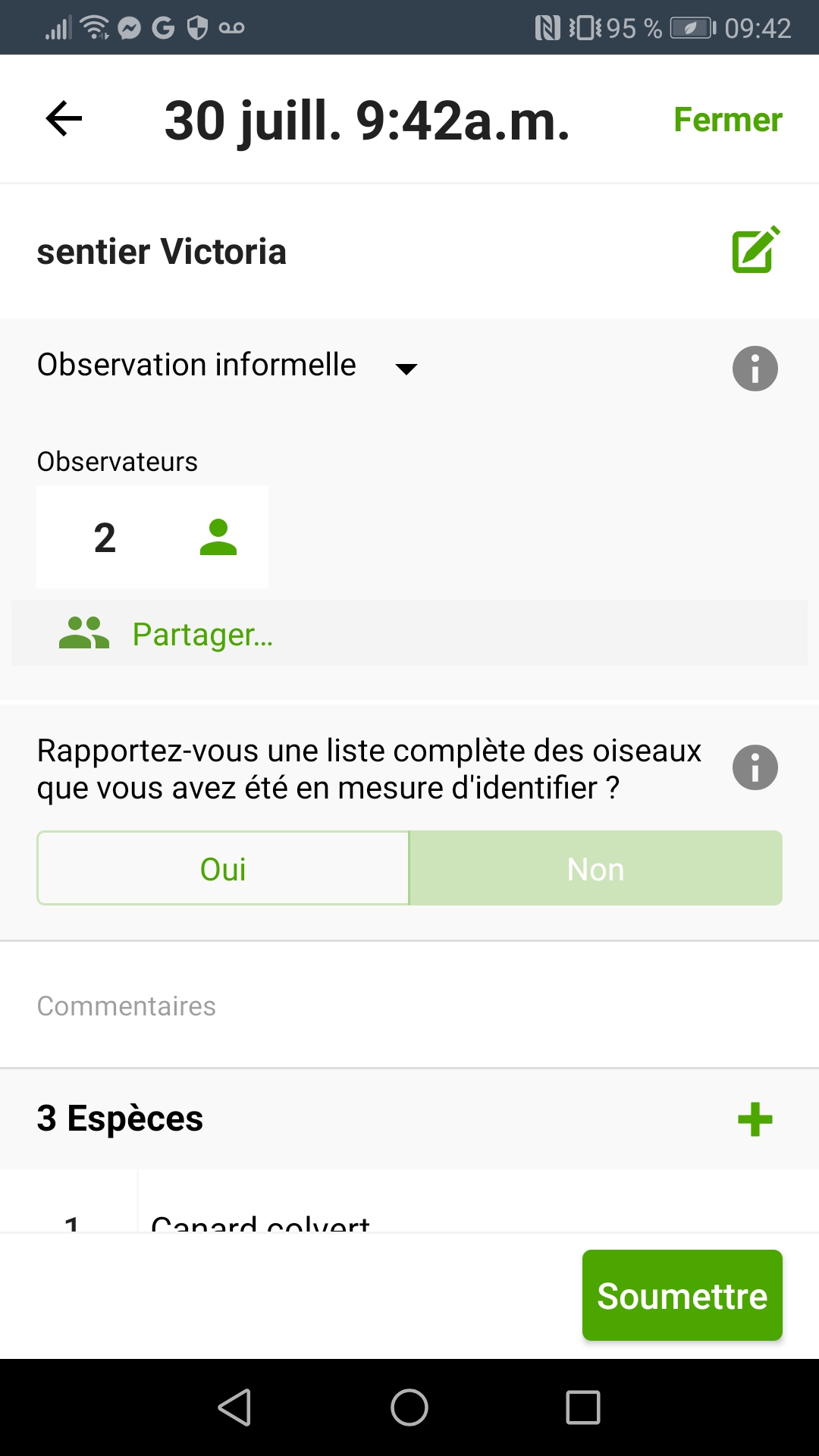
Sur eBird Mobile, si le nombre d’observateurs d’une liste non soumise est supérieur à 1, vous verrez apparaître l’option Partager... Cliquez dessus, saisissez le nom d’usager d’une personne qui a observé avec vous et appuyez sur la touche de retour (OK). Répétez l’opération avec chaque nom d’usager. Soumettez ensuite votre liste comme vous le faites d’habitude, elle sera partagée automatiquement.
Note : Une fois que la liste d’observation a été soumise avec eBird Mobile, même si on indique un plus grand nombre d’observateurs, l’option Partager... n’apparaît plus. Pour partager une liste eBird déjà soumise, ouvrez-la dans l’appli, tapez sur eBird.org au bas de l’écran et suivez les instructions Partager des listes d’observation sur le site Web d’eBird ci-dessus.
Comment puis-je savoir si une liste d’observation a été partagée?
Si tous les noms d’usagers et les adresses de courriels que vous avez saisis étaient valides lorsque vous avez cliqué sur Partager cette liste, vous devriez voir un message indiquant que votre liste a été partagée avec succès. Dans le cas contraire, un message vous indiquera qu’un nom d’usager n’existe pas et que la liste n’a pas été partagée avec lui.
Si vous voyez le message Liste soumise avez succès!, vous avez terminé. Les observateurs avec qui vous avez partagé la liste recevront un courriel avec des instructions pour l’accepter. Toute liste ainsi partagée sera ajoutée à la page Mes observations partagées du destinataire, et son nom apparaîtra au-dessous du vôtre sur la liste elle-même.
Partagez les listes avec les noms d’usagers autant que possible
C’est plus rapide et plus fiable qu’avec les adresses de courriel. Pourquoi cela?
Compatibilité avec eBird Mobile - Les listes d’observation saisies à l’aide d’eBird Mobile peuvent être partagées dans l’appli même directement à partir des noms d’usagers, pendant la soumission. Si on indique les adresses de courriel, elles ne sont partagées qu’après leur soumission.
Moins de risques d’erreur - Un seul nom d’usager eBird est lié à chacun des comptes, alors qu’une même adresse de courriel peut être liée à plusieurs comptes. Si vous indiquez un nom d’usager, il ne pourra pas y avoir d’erreur sur le compte destinataire.
Listes acceptées plus rapidement - Si vous partagez une liste avec une adresse de courriel, elle doit être acceptée à partir de ce même courriel. Si vous la partagez avec un nom d’usager, un courriel est tout de même envoyé mais la liste peut être acceptée dans la page Mes observations partagées sans confirmation par courriel.
Ajout d’amis et de contacts - Si vous partagez avec des noms d’usagers, les prénoms et les noms des observateurs apparaîtront dans la page Gérer mes contacts où vous pourrez les marquer comme des amis; cela permet l’acceptation automatique des listes d’observation. Ces options ne sont pas disponibles si vous partagez avec une adresse de courriel.
Modifier les listes partagées
Modifiez votre liste d’observation comme vous le faites habituellement. Sur la page de la liste, pour supprimer une espèce, cliquez sur Enlever en face de son nom; pour modifier les détails liés à une observation, cliquez sur Modifier la liste des espèces.
Vous pouvez modifier uniquement votre version de la liste sans toucher à celle des autres membres du groupe, par exemple si vous êtes le seul à avoir vu une espèce, ou l’inverse; avant de faire ces modifications, vérifiez qu’au moins un de vos compagnons a accepté la liste partagée. Toutes les modifications effectuées avant que la liste ait été acceptée par au moins une autre personne se retrouveront dans toutes les versions de la liste.
Toutes les modifications qui doivent être communes à tous les membres du groupe doivent être effectuées avant le partage de la liste. Après le partage de la liste, vous pouvez ajouter ou supprimer des espèces pour refléter ce que vous avez réellement observé personnellement. Ces modifications ne se retrouveront dans AUCUNE des autres versions.
Les erreurs de date, de lieu ou relatives à l’effort ne peuvent être corrigées que par le créateur de la liste, qui devra alors la partager de nouveau avec l’ensemble du groupe. Si vous n’êtes pas l’auteur de la liste partagée, la version que vous aurez modifiée restera dans votre compte personnel mais la liste originale portera encore la date, le site et les renseignements sur l’effort tels qu’ils ont été inscrits par son auteur.
Lorsqu’une liste d’observation corrigée est partagée de nouveau, les corrections sont propagées aux autres versions. Parfois le créateur d’une liste d’observation modifie celle-ci après l’avoir partagée, puis il la partage de nouveau avec son groupe. Dans Mes observations partagées, vous pouvez choisir soit de remplacer l’ancienne version par la nouvelle, soit de conserver la version originale. Dans la plupart des cas, vous choisirez Remplacer pour accepter les corrections.

